局域网共享工具,图文详细说明局域网共享工具
什么是局域网?局域网是指在某一区域内由多台电脑互联成的计算机组。在平时的办公生活中,我们用的网络即形成了一个局域网。朋友之间,共享经典好资源,可以避免好友频繁要求传文件的打扰。其实我们可以使用局域网工具,下面,小编就给大家介绍局域网共享工具。
网络时代,资源共享是一个非常重要的概念。例如同事之间,共享必要的资料,可以有效提高工作效率。在电脑使用过程中,有时需要将同一个文件在几台电脑上同时使用,但是电脑的设置会很麻烦,影响效率,那就来使用局域网共享工具吧,为此,小编就给大家讲解局域网共享工具。
局域网共享工具下载
网上搜索“局域网共享工具”即可下载。
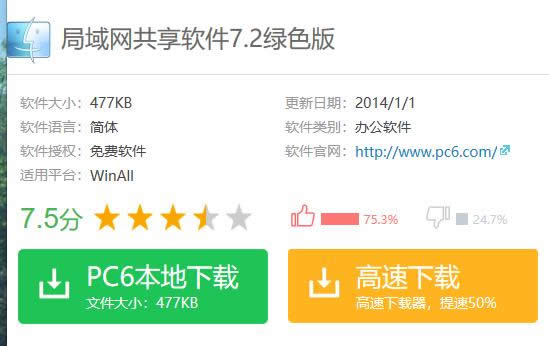
工具示例1
功能介绍
1、一键获局域网在线计算机;
2、一键共享文件夹和磁盘;
3、一键设置共享打印机;
4、一键开启远程和链接到远程桌面;
5、一键设置文件夹属性,让你共享文件更安全!
6、一键设置共享密码,让知道密码的人才能访问你共享的东西。
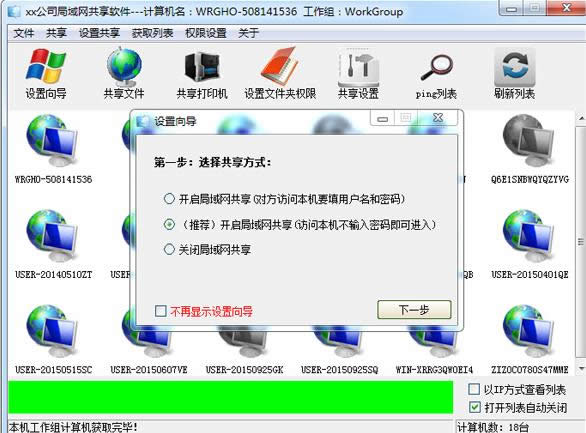
共享工具示例2
使用方法:
共享只需要两步。开启共享和共享文件夹
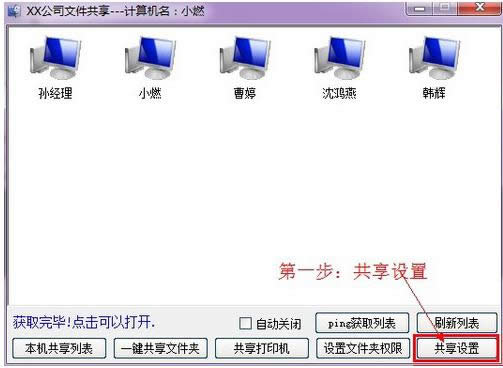
共享工具示例3
开启共享
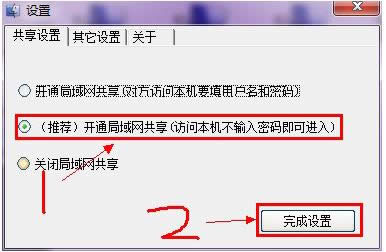
局域网示例4
点击一键共享文件夹。
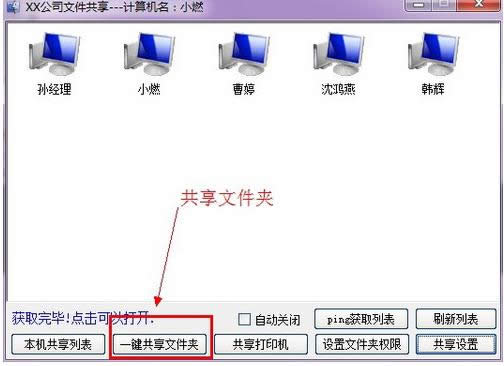
局域网示例5
选择要共享的文件夹
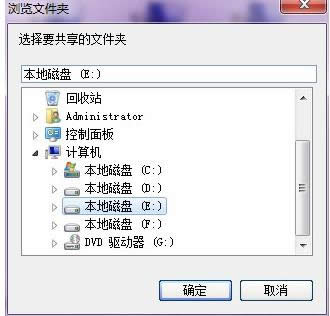
工具示例6
设置你共享文件夹的名称
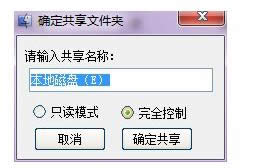
共享工具示例7
只读模式是别人能看到你的文件但是不能修改或删除你的文件
完全控制是别人能打开你的文件,也能删除你的文件
共享成功

共享工具示例8
下面给everyone可以添加权限:
点击设置文件夹权限。

局域网示例9
选择磁盘并授权。
选择你共享过的文件夹:刚刚我共享的是E盘。所以我就选择E盘了。
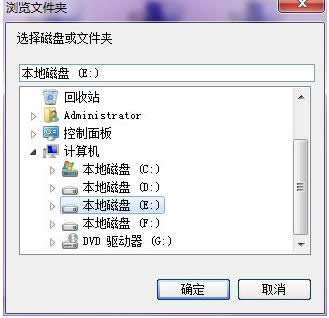
共享工具示例10
本功能设置后的磁盘可能导致回收站的文件会丢失。确定你的回收站里面没有有用的文件了。
点击“是”
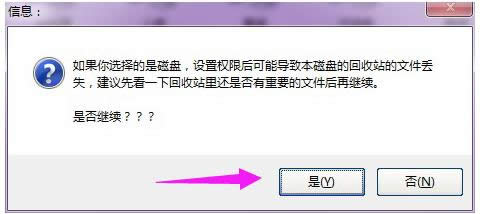
局域网示例11
点击确定后权限添加完毕。现在对方就可以打开你的文件了。
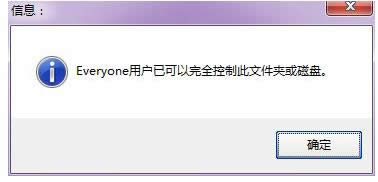
局域网共享示例12
点击别人的计算机就可以打开别人共享的文件了。
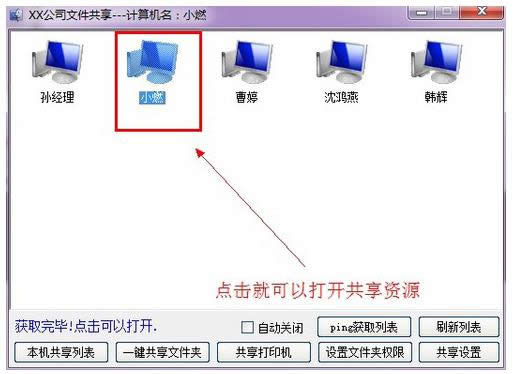
工具示例13
以上就是局域网共享工具相关情况了。
……